So spielen Sie Spotify Music auf dem Amazon Echo

Amazon Echo verwendet Amazon Prime Music als Standarddienst für jede Musik, die Sie wiedergeben möchten. Sie können aber auch Ihren Spotify-Account mit dem Amazon Echo verbinden und Alexa über den Dienst des Drittanbieters dazu bringen, alles abzuspielen.
Prime Music auf dem Amazon Echo kann in vielen Fällen noch in Ordnung sein, als ob Sie nur hören wollen ein bestimmtes Lied oder sag Alexa einfach, dass sie ein bisschen Musik der 90er spielen soll. Es wird diese Titel bei Prime Music finden und es wird Ihnen gut gehen, auch wenn Sie in erster Linie ein Spotify-Nutzer sind.
Spotify ist wirklich praktisch, wenn Sie eine bestimmte Spielliste abspielen möchten, die Sie auf Spotify erstellt haben ein Lied, das Prime Music nicht hat. Sie müssen Ihr Spotify-Konto mit Ihrem Amazon Echo verbinden, aber es ist wirklich einfach und dauert nur ein paar Minuten. Beachten Sie, dass Sie hierfür ein Spotify Premium-Konto benötigen. Daher haben die Gratis-Nutzer leider kein Glück.
Öffnen Sie zunächst die Amazon Echo App auf Ihrem Telefon und tippen Sie auf die Menüschaltfläche in der oberen linken Ecke des Bildschirms .
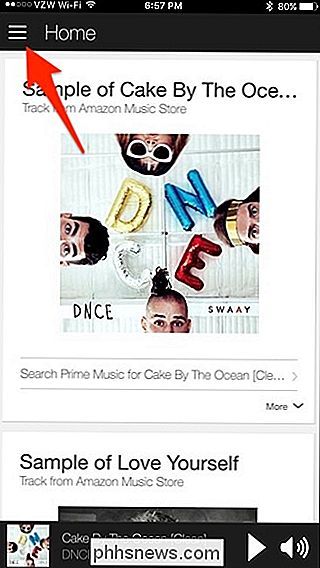
Tippen Sie auf "Einstellungen".
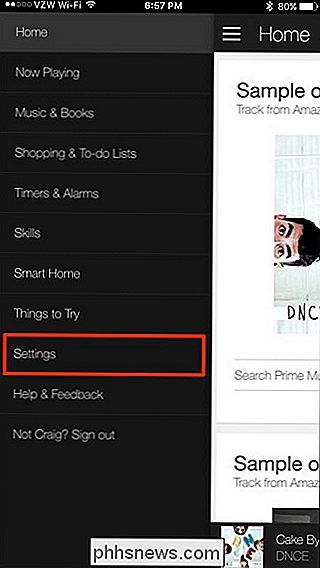
Tippen Sie unter "Konto" auf "Musik & Medien".
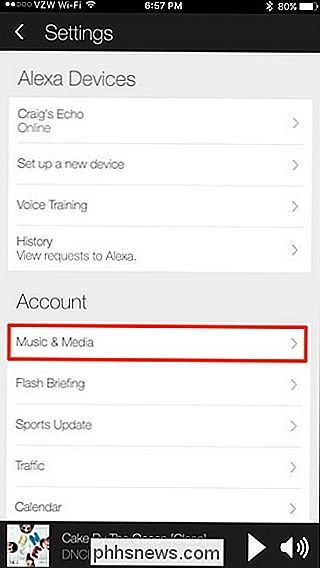
Tippen Sie auf "Konto auf Spotify.com verbinden".
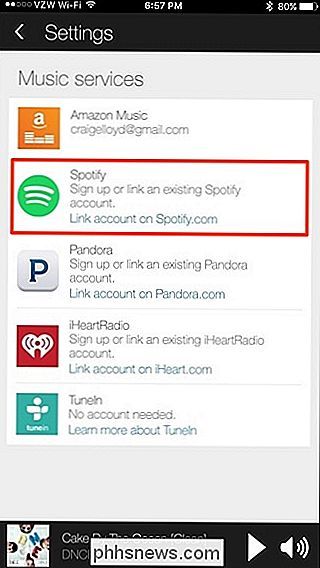
Tippen Sie auf "Anmelden bei Spotify ". Wenn Sie noch kein Spotify-Konto haben, können Sie auf "Für Spotify anmelden" tippen. Denken Sie daran, dass Sie ein Spotify Premium-Abonnement benötigen, damit die Amazon Echo-Integration funktioniert.
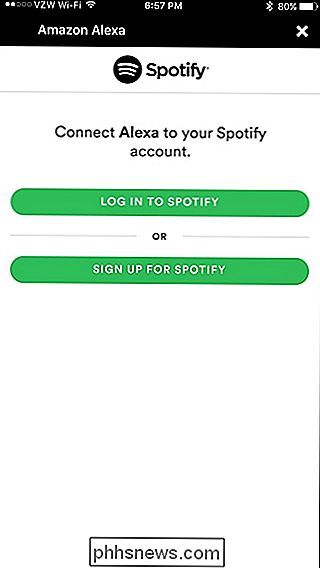
Geben Sie Ihren Spotify-Benutzernamen und Ihr Passwort ein und tippen Sie dann auf "Anmelden".
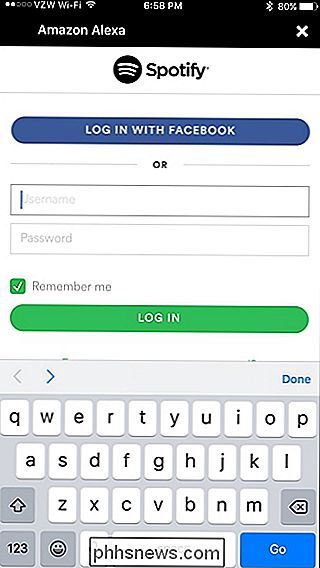
Tippen Sie auf "Okay" Dort wird Ihr Spotify-Konto mit Ihrem Amazon Echo verknüpft. Sie können auf das "X" -Symbol oder den Zurück-Pfeil oben tippen, um zurückzugehen.
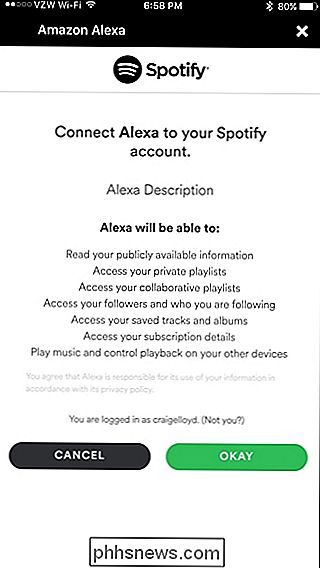
Wenn Sie nun einen Song oder eine Playlist anhören möchten, können Sie Alexa sagen: "Spielen Sie Collective Soul auf Spotify "Und es wird durch verschiedene Songs von Collective Soul schlurfen. Hier sind einige andere Spotify-Befehle, die Sie Alexa geben können:
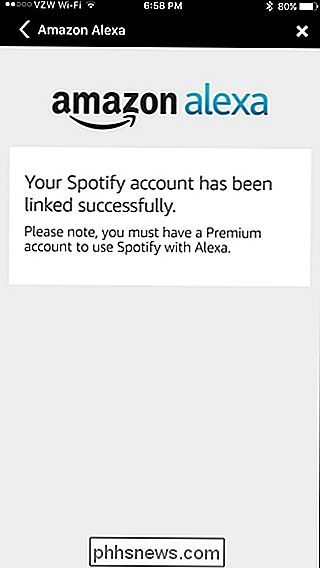
"Spielen (Songname) auf Spotify" (Sie müssen möglicherweise den Künstler hinzufügen, wenn mehrere Songs mit demselben Namen vorhanden sind)
- "Play (artist Name) auf Spotify "(Shuffle Songs von diesem Künstler)
- " Play (Composer) auf Spotify "(Shuffles Musik von diesem Komponisten)
- " Play (Playlist Name) auf Spotify "(Sie können auch sagen" Shuffle " anstelle von "Play")
- "Abspielen (Genre) auf Spotify" (90er Jahre Musik, Rock, Hip-Hop usw.)
- Die üblichen Wiedergabesteuerbefehle funktionieren auch mit Spotify, wie "Pause", " Stop "," Resume "," Mute "usw. Sie können Alexa auch sagen" Spotify abspielen "und Spotify wird dort abgespielt, wo Sie zuletzt aufgehört haben.
Außerdem, wenn Sie Alexa sagen, etwas in Spotify abzuspielen, Sie können die Spotify-App auf Ihrem Telefon öffnen und der Song wird im Bereich "Now Playing" angezeigt, in dem Sie den Song von Ihrem Telefon aus steuern können, wenn Sie möchten.
Das Gleiche passiert auch in der Amazon Echo App.
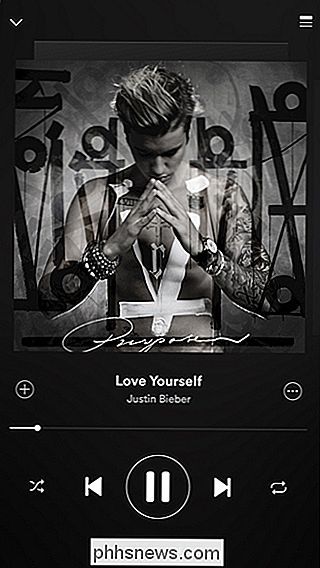
Wenn Sie Alexa sagen, dass ein Song abgespielt werden soll und der Songtitel oder Interpret nicht erkannt wird, oder nur den falschen Song spielt, können Sie manuell in die Spotify App gehen, den richtigen Song spielen und Tippen Sie dann auf die Ausgabeoptionen ganz unten und wählen Sie Amazon Echo hat den Ausgabesprecher. Von dort aus können Sie Alexa sagen, dass Sie pausieren, stumm schalten, anhalten usw.
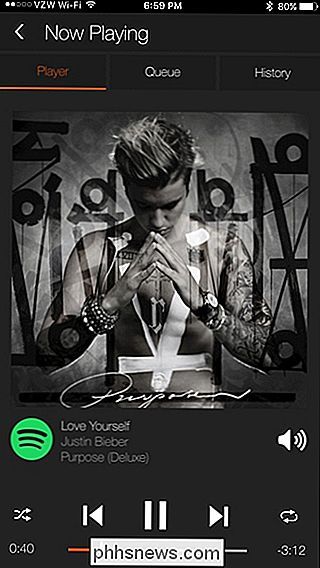
Bild von Milanares / Bigstock, Amazon und Spotify
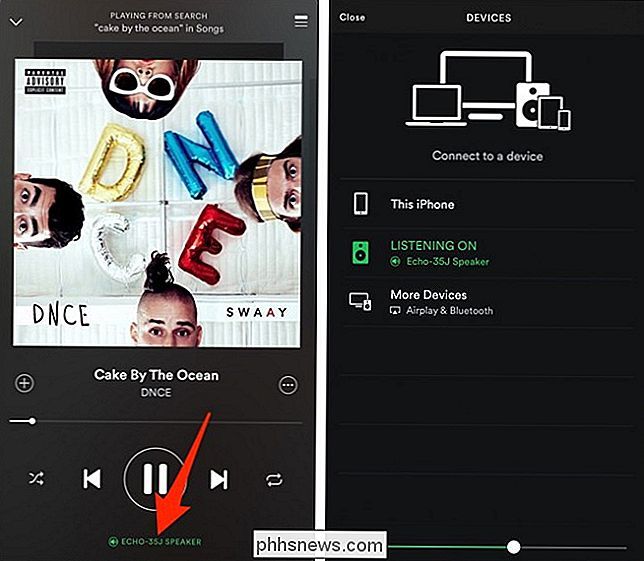

So planen Sie eine Uber-Fahrt für die Zukunft
Wenn Sie planen, sich zu einer bestimmten Zeit zu befinden und einen Transport organisieren müssen, um dorthin zu gelangen, können Sie mit Uber Fahrpläne im Voraus planen so dass Sie es nicht tun müssen, wenn die Zeit tatsächlich kommt. VERWANDTE: Welche Bewertung sollten Sie Ihrem Uber, Lyft oder anderen Treiber geben?

Sechs versteckte Instagram-Funktionen, die das Teilen von Fotos einfacher machen
Wenn Smartphone-Apps immer mehr Funktionen erhalten, werden die Dinge hinter Taps, Menüs, Swipes und anderen schwer zu findenden Spots verborgen. Instagram ist keine Ausnahme. Während es als eine einfache Filter-App begann, ist es jetzt zu einem anständigen Bildbearbeitungsprogramm und einem sozialen Netzwerk gewachsen.



